查看激活密钥的方法 电脑激活密钥在哪里看
更新时间:2023-05-11 15:33:20作者:zheng
我们可以在已激活的电脑中查看电脑的激活密钥,有些用户想要查看激活密钥,却不知道怎么查看,今天小编就给大家带来查看激活密钥的方法,如果你刚好遇到这个问题,跟着小编一起来操作吧。
具体方法:
1.首先在键盘按下Win+R
打开运行

2.输入regedit,回车
之后会打开注册表
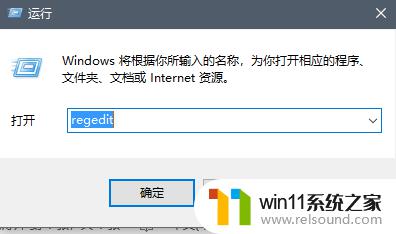
3.依次展开HKEY_LOCAL_MACHINE、SOFTWARE
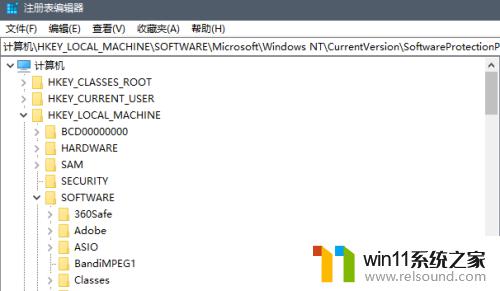
4.依次展开Microsoft、Windows NT、CurrentVersion
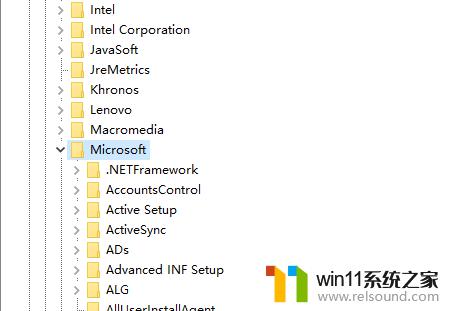
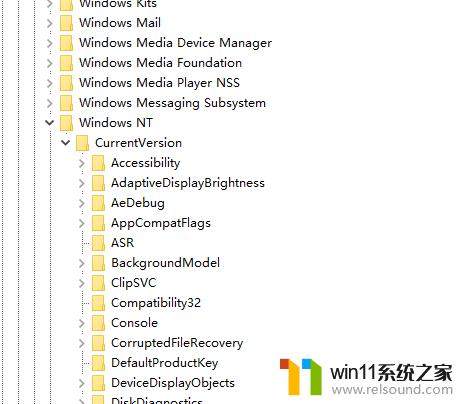
5.在目录下HKEY_LOCAL_MACHINE\SOFTWARE\Microsoft\Windows NT\CurrentVersion找到SoftwareProtectionPlatform
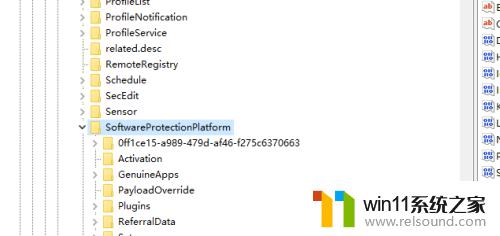
6.单击SoftwareProtectionPlatform
在右侧,找到BackupProductKeyDefault双击
弹出编辑字符串窗口
下方的数值数据即为windows的激活密钥
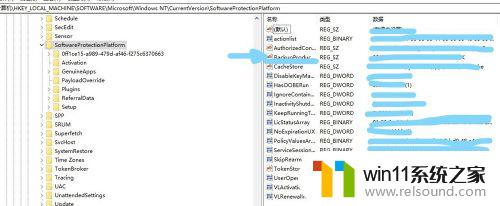
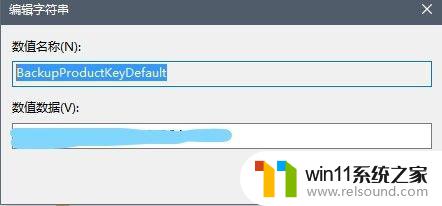
以上就是关于查看激活密钥的方法的全部内容,有出现相同情况的用户就可以按照小编的方法了来解决了。















